Ik gebruik een aangepaste map structuur voor al mijn e-mail accounts in Thunderbird. Onderdeel van die structuur wordt aangedreven door een bericht filters die automatisch e-mails in mappen op basis van de geselecteerde parameters.
Ik doe dat om mijn inbox schoon en netjes. Een voorbeeld: ik krijg heel veel berichten over de status en meldingen van servers en webhosting accounts. De meerderheid van de mensen zijn gewoon updates en niet echt belangrijk of tijd-kritisch. Een ander voorbeeld zijn de belangrijke berichten van het bedrijfsleven en bedrijven. Ik verplaats ze naar een speciale map te delen die belangrijke e-mailberichten van minder belangrijke e-mails.
Ik begrijp dat sommige studies hebben gesuggereerd dat het eigenlijk sneller laat alle e-mails in de inbox. Ik aan de andere kant geloven dat mijn systeem is beter geschikt voor het benaderen van alle belangrijke e-mails onmiddellijk nadat ze zijn aangekomen. (sorry geen link naar het onderzoek nu)
De Thunderbird e-mail client wordt geleverd met krachtige boodschap te filteren. U kunt de filtering van het management venster met een klik op Tools > Message Filters.
Thunderbird kunt filters toepassen om een specifiek e-mail account of alle e-mail accounts.

Selecteer een e-mailadres of de globale Mail-adres uit de pulldown-lijst aan de bovenkant van het scherm. Een klik op de Nieuwe opent het bericht filter configuratie scherm. Elk filter is geconfigureerd met vier parameters.
- Naam: Een unieke naam. Beste optie is een naam die in het filter op het eerste gezicht.
- Bij toepassing: Bij het uitvoeren van de filter.
- Match: De gegevens van de boodschap die moet overeenkomen met de ingevoerde gegevens.
- Acties: De acties die worden uitgevoerd wanneer een bericht overeenkomt met een filter.
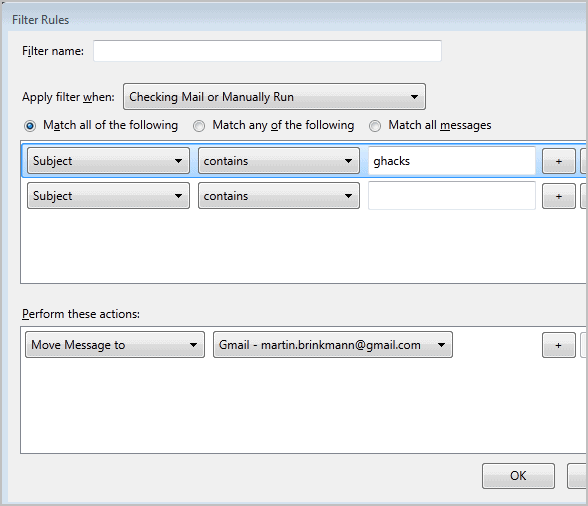
Enige of alle regels aan te passen voor de acties die moeten worden uitgevoerd. Het is ook mogelijk om een filter toe op alle berichten. Regels bestaan uit drie delen. Eerst een data-veld of veld, dan een staat, en ten slotte een aangepaste tekenreeks.
Een gegevensveld kan worden het onderwerp, de berichtteksten, gegevens, prioriteit, status, leeftijd, grootte, tags, ontvangers, zenders en veel meer. Het staat in principe definieert als de e-mail moet bevatten aan de geselecteerde tekenreeks of niet.
Eenvoudige voorbeelden zijn
- Onderwerp > Bevat > Ghacks
- Prioriteit > Is hoger dan > Normaal
- – > In mijn adresboek > Persoonlijk Adresboek
De acties worden uitgevoerd als de geselecteerde regel. Basishandelingen verplaatsen, kopiëren of verwijderen van e-mail berichten. Andere opties omvatten het instellen van tags, of de sterren, het instellen van de e-mail naar junk status, het verwijderen van een pop3-servers of beantwoorden van het automatisch een e-mail template.
Filters kunnen niet alleen worden uitgevoerd wanneer nieuwe e-mails aankomen, maar ook op bestaande postvakken. Selecteer een mailbox in de belangrijkste Boodschap Filters van het venster en klik op de Nu Uitvoeren knop voor het uitvoeren van alle filters in het geselecteerde postbus of map.
Als een side-note: Thunderbird-gebruikers kunt maken van de filters rechts van het bericht voorbeeldgebied of de e-mail van het zichtbare venster. Een klik met de rechtermuisknop op een e-mail adres in de e-mail header-hiermee opent u een snelmenu met een optie voor het maken van een nieuw filter.

En dat is hoe je het maken bericht filters in de Thunderbird desktop-e-mailclient.
Bent u met behulp van filters in Thunderbird of een andere e-mail programma? Laat het me weten in de comments.